
So übertragen Sie Fotos vom iPhone auf einen Dell-Laptop: Die 6 besten Möglichkeiten

„Wissen Sie, wie man Fotos vom iPhone auf einen Dell-Laptop überträgt? Auf meinem iPhone sind viele Fotos, deshalb möchte ich diese Fotos vom iPhone auf meinen Dell-Laptop mit Windows 11 übertragen. Bitte geben Sie mir einen Rat. Danke!“
– Nirenling hat in der Dell Community gepostet
Die Übertragung von Fotos vom iPhone auf den Computer ist eine häufige Frage, insbesondere für iPhone-Neulinge. Viele versuchen es mit iTunes, weil sie denken, es sei das Tool der Wahl für die Verwaltung von Apple-Geräten. Aber ist das wirklich so?
Wenn Sie sich fragen, wie Sie Ihre Fotos von einem iPhone auf einen Dell-Laptop übertragen, stehen Ihnen sechs verschiedene Methoden zur Verfügung. Wir führen Sie durch jede Methode, damit Sie die beste Option für Ihre Bedürfnisse auswählen können.

Es gibt verschiedene Möglichkeiten, Fotos zwischen iPhones und Dell-Laptops zu übertragen. Doch welche Methode ist die schnellste und effizienteste? Wenn Sie vor dieser Herausforderung stehen, sollten Sie unbedingt Coolmuster iOS Assistant in Betracht ziehen. Dieses zuverlässige Tool bietet eine Komplettlösung für die Übertragung von Dateien zwischen iPhone und PC, Laptop oder Computer. Es unterstützt eine Vielzahl von Geräten, darunter iPhone, iPad, Windows und Mac , und erleichtert so die Datenübertragung in beide Richtungen – vom iPhone zum Computer und umgekehrt.
Aber Coolmuster iOS Assistant dient nicht nur der Datenübertragung. Hier sind einige seiner wichtigsten Funktionen:
Die Highlights des Coolmuster iOS Assistant:
Wie übertrage ich selektiv Fotos vom iPhone auf einen Dell-Laptop?
01 Installieren und starten Sie die Software auf Ihrem Computer. Verbinden Sie Ihr iPhone per USB-Kabel mit dem Computer und entsperren Sie es. Tippen Sie bei entsprechender Aufforderung auf „Vertrauen“. Sobald die Verbindung hergestellt ist, wird die folgende Oberfläche angezeigt.

02 Alle übertragbaren Dateitypen werden links angezeigt. Wählen Sie im linken Bereich „Fotos“ aus. Anschließend können Sie eine Vorschau der zu übertragenden Fotos anzeigen und diese auswählen.

03 Nachdem Sie alle benötigten Fotos ausgewählt haben, können Sie direkt im oberen Menü auf die Schaltfläche „Exportieren“ klicken, um sie auf Ihren Dell-Laptop zu übertragen.
Videoanleitung:
Vielleicht gefällt dir:
Wie überträgt man Musik effektiv vom iPhone auf den Computer? (4 Tipps)
Mit der in Windows 10/11 integrierten Fotos-App können Sie Fotos aus der Kamerarolle von Ihrem iPhone auf den Dell-Laptop importieren. Beachten Sie jedoch, dass die Fotos nach dem erfolgreichen Import automatisch von Ihrem iPhone gelöscht werden.
Wie übertrage ich Bilder von meinem iPhone auf meinen Dell-Computer?
Schritt 1. Verbinden Sie Ihr iPhone mit dem Dell-PC und starten Sie die Fotos-App. Geben Sie bei entsprechender Aufforderung Ihren Passcode auf dem iPhone ein.
Schritt 2. Tippen Sie auf die Schaltfläche „Importieren“ > wählen Sie die Option „Von einem USB-Gerät“ > tippen Sie auf „Importeinstellungen“, um den Zielordner einzurichten.
Schritt 3. Wählen Sie die Fotos aus, die Sie übertragen möchten, und klicken Sie unten auf die Schaltfläche „Ausgewählte importieren“. Warten Sie anschließend, bis der Übertragungsvorgang abgeschlossen ist.

Nützlicher Tipp:
3 Möglichkeiten zum Übertragen von Textnachrichten vom iPhone auf den Computer? (Nicht zu übersehen)
Sie können iTunes auch verwenden, um Fotos vom iPhone mit Ihrem Dell-Laptop zu synchronisieren. Der gesamte Vorgang ist zuverlässig, schnell und sicher. Sie können jedoch nicht selektiv auswählen, welche Fotos Sie übertragen möchten.
Wie kann ich das iPhone mit iTunes auf einem Dell-Computer sichern?
Schritt 1. Führen Sie die neueste Version von iTunes auf Ihrem Computer aus und verbinden Sie Ihr iPhone über ein USB-Kabel mit dem Computer.
Schritt 2. Sobald es erkannt wurde, tippen Sie auf das iPhone-Symbol in der oberen linken Ecke des iTunes-Fensters und wählen Sie die Registerkarte „Fotos“ im linken Bereich.
Schritt 3. Aktivieren Sie „Fotos synchronisieren“ und wählen Sie im Popup-Fenster ein Album oder einen Ordner aus. Wählen Sie anschließend aus, ob alle Ordner oder Alben oder nur die ausgewählten übertragen werden sollen. Klicken Sie anschließend unten auf „Übernehmen“.

Mehr erfahren: Hier ist ein nützliches Tutorial, das Ihnen zeigt, wie Sie Fotos von iCloud mit Android Geräten synchronisieren . Schauen wir es uns an.
Windows Explorer ist eine integrierte Funktion auf Windows Computern, mit der Sie Dateien auf Ihren Geräten und Laufwerken durchsuchen und verwalten können. Wenn Sie Ihr iPhone an Ihren PC anschließen, wird es im Bereich „Geräte und Laufwerke“ angezeigt und Sie können es öffnen, um auf Ihre Fotos zuzugreifen und sie anzuzeigen.
Wie exportiere ich iPhone-Fotos mit Windows Explorer auf einen Dell-Laptop?
Schritt 1. Schließen Sie Ihr iPhone über ein Lightning-Kabel an den Computer an.
Schritt 2. Sobald die Verbindung hergestellt ist, doppelklicken Sie auf „Dieser PC“ > Name Ihres iPhones > Interner Speicher > DCIM, um den Ordner zu öffnen, in dem Ihre Fotos und Videos gespeichert sind.
Schritt 3. Wählen Sie die Fotos aus, die Sie übertragen möchten, indem Sie die Strg-Taste drücken und gleichzeitig mit der Maus auf die Fotos klicken.
Schritt 4. Ziehen Sie die ausgewählten Fotos per Drag & Drop auf den Desktop.

Hinweis: Wenn Sie Ihr iPhone noch nie zuvor mit dem Computer verbunden haben, müssen Sie auf Ihrem iPhone auf „Vertrauen/Zulassen“ tippen, um dem Computer zu vertrauen.
iCloud ist der offizielle Cloud-Dienst für Apple-Nutzer und lädt Ihre Fotos automatisch hoch, sofern Sie die Synchronisierung auf Ihrem Gerät aktiviert haben. Das Herunterladen von Fotos aus iCloud ist daher eine weitere einfache Möglichkeit, auf Ihre Bilder zuzugreifen.
Wie lade ich Bilder von iCloud auf einen Dell-Laptop herunter?
Schritt 1. Stellen Sie sicher, dass Sie die iCloud-Synchronisierung von Fotos auf Ihrem iPhone aktiviert haben. Öffnen Sie „Einstellungen“ > tippen Sie auf Ihren Namen > wählen Sie „iCloud“ > „Fotos“ > aktivieren Sie „iCloud-Fotos“.

Schritt 2. Öffnen Sie iCloud.com im Browser und melden Sie sich mit Ihrer Apple-ID und Ihrem Passwort an. Wenn Sie die Zwei-Faktor-Authentifizierung aktiviert haben, müssen Sie die sechsstellige PIN auf Ihrem Dell-PC eingeben. Folgen Sie den Anweisungen auf dem Bildschirm, um Ihre PIN zu konfigurieren.
Schritt 3. Tippen Sie auf die Registerkarte „Fotos“ > zeigen Sie alle Fotos in verschiedenen Alben an > wählen Sie die Bilder aus, die Sie herunterladen möchten > klicken Sie oben auf das Symbol „Herunterladen“, um sie auf Ihrem Computer zu speichern.

Google Fotos ist eine weitere einfache Methode, um Ihre Fotos vom iPhone auf Ihren Dell-Laptop zu übertragen, und Sie können dafür den kostenlosen Speicherplatz von 15 GB nutzen.
Schritt 1: Öffnen Sie einen Browser auf Ihrem iPhone und rufen Sie https://photos.google.com auf oder laden Sie die Google Fotos-App aus dem App Store herunter. Melden Sie sich mit Ihrem Google-Konto an und klicken Sie dann auf „Hochladen“, um Ihre iPhone-Fotos zu Google Fotos zu übertragen.
Schritt 2: Sobald der Upload abgeschlossen ist, öffnen Sie einen Browser auf Ihrem Dell-Laptop und besuchen Sie https://photos.google.com. Melden Sie sich mit demselben Google-Konto an. Durchsuchen Sie die hochgeladenen Fotos, wählen Sie die gewünschten aus und klicken Sie dann auf die drei Punkte in der oberen rechten Ecke. Wählen Sie „Herunterladen“, um die Fotos auf Ihrem Laptop zu speichern.
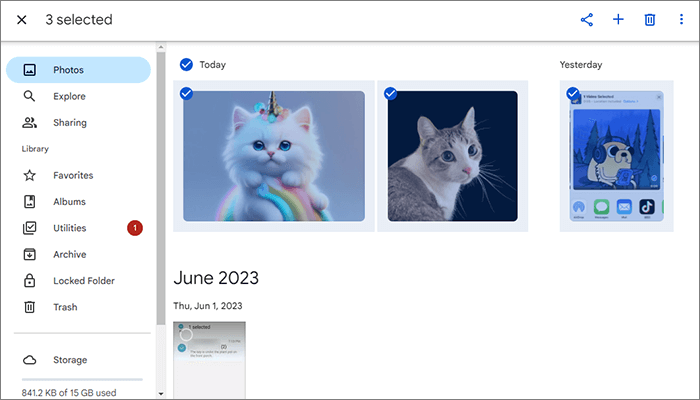
So übertragen Sie Fotos von Ihrem iPhone auf einen Dell-Laptop mit Windows 11/10/8/7. Im Vergleich dieser drei Methoden sticht Coolmuster iOS Assistant als beste Wahl hervor. Damit können Sie alle Arten von Fotos schnell und einfach übertragen. Außerdem bietet er den zusätzlichen Vorteil, dass Sie Dateien von Ihrem Computer auf Ihr iPhone übertragen und Ihre iPhone-Daten direkt vom PC aus verwalten können. Probieren Sie ihn jetzt aus und entdecken Sie alle Funktionen!
F1: Kann ich AirDrop verwenden, um Fotos vom iPhone auf einen Dell-Laptop zu übertragen?
Nein, AirDrop funktioniert nur innerhalb des Apple-Ökosystems. Sie können es daher nicht zum Übertragen von Dateien von einem iPhone auf einen Dell-Laptop verwenden. Es ist nur für die Verwendung zwischen Apple-Geräten konzipiert.
F2. Wie verbinde ich mein iPhone mit meinem Dell-Laptop?
Sie können Ihr iPhone über ein USB-Kabel mit Ihrem Dell-Laptop verbinden. Schließen Sie es einfach an, und schon können Sie Dateien übertragen. Alternativ können Sie die Verbindung auch über Bluetooth oder WLAN herstellen, je nachdem, was Ihnen am besten passt.
F3: Was ist der beste Weg, um große Videos vom iPhone auf einen Dell-Laptop zu übertragen?
Für die Übertragung großer Videodateien ist Coolmuster iOS Assistant ein hervorragendes Tool. Er unterstützt über 20 Dateitypen und ermöglicht die schnelle Übertragung von Videos und anderen Inhalten von Ihrem iPhone auf Ihren Dell-Laptop.
Weitere Artikel:
Wie speichere ich Instagram-Videos auf dem PC/ Mac ?
Wie übertrage ich Fotos vom iPad auf den PC ohne iTunes? 8 einfache Möglichkeiten
5 Möglichkeiten zum Übertragen von Fotos vom Computer auf das iPhone
So übertragen Sie Fotos auf 5 Arten vom iPhone auf eine externe Festplatte

 iOS-Übertragung
iOS-Übertragung
 So übertragen Sie Fotos vom iPhone auf einen Dell-Laptop: Die 6 besten Möglichkeiten
So übertragen Sie Fotos vom iPhone auf einen Dell-Laptop: Die 6 besten Möglichkeiten





